

S macOS Sonoma Apple pokračuje v budování sdílení obrazovky do bodu, kdy je snadné pro nováčky – a pro všechny ostatní je to trochu zklamání. Zde je návod, jak jej používat.
Není to tak, že by to bylo těžké pochopit, ale způsob, jakým Apple popisuje sdílení obrazovky, je někdy složité ujistit se, kterou jeho část má společnost na mysli. Existuje například sdílení obrazovky přes Zprávy a Apple nyní představil funkci sdílení obrazovky pro videokonferenční hovory.
Má ale také samostatnou samostatnou aplikaci nazvanou Sdílení obrazovky, a to je ta, kterou Apple myslí, když říká, že tato funkce byla vylepšena pro macOS Sonoma.
Byl vylepšen, zejména díky možnosti streamovat obrázky ve vyšší kvalitě. Nebyl však vylepšen tolik jako ostatní funkce macOS Sonoma do té míry, že pro něj stále existují jen velmi specifické případy použití.
A na trhu je stále spousta místa pro aplikace třetích stran, jako jsou obrazovky.
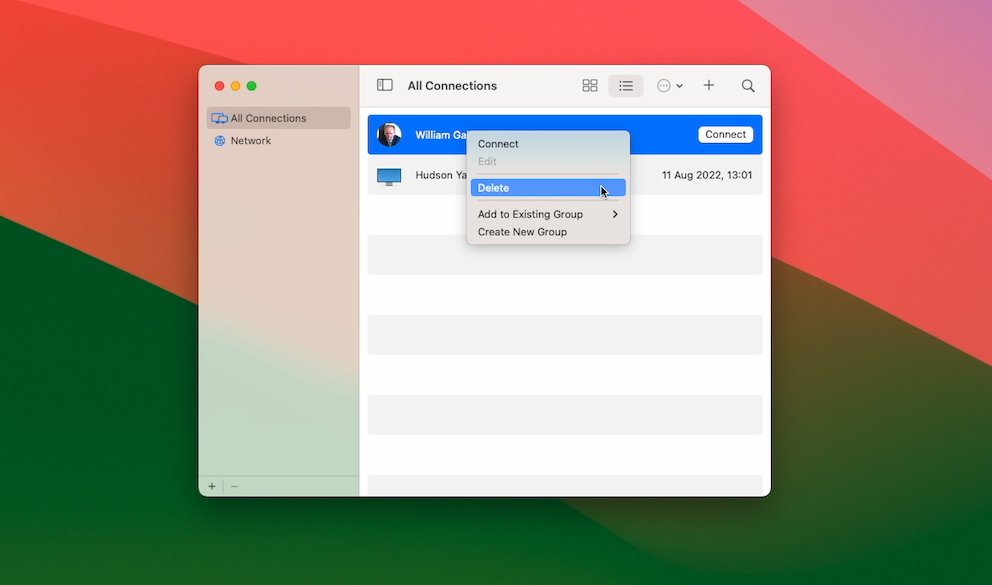
Jak používat aplikaci pro sdílení obrazovky
- Spusťte aplikaci Sdílení obrazovky
- Vyberte ze seznamu předchozích sdílených připojení, popř
- Kliknutím na znaménko plus vpravo nahoře přidáte nový
- Zadejte Apple ID vlastníka obrazovky, ke které se chcete připojit
- Počkejte, až to přijmou
- Když tak učiní, ovládáte obrazovku jejich Macu na svém
Tento proces je téměř totožný s tím, co bylo s macOS Ventura, ale je tu jeden malý, ale významný rozdíl. Dříve, když jste spustili aplikaci Sdílení obrazovky, zobrazilo se vám pouze dialogové okno s dotazem na Apple ID druhé osoby.
Nyní představuje seznam osob, s nimiž jste se dříve připojili. Umožňuje také upravovat tento seznam, mazat lidi a vytvářet skupiny.
To, co vidí druhý uživatel, když se pokusíte připojit, se však nezměnilo. Vidí:
- Oznámení, že se chcete připojit
- Možnosti v oznámení přijmout nebo odmítnout připojení
- Poté okno s podrobnějšími možnostmi
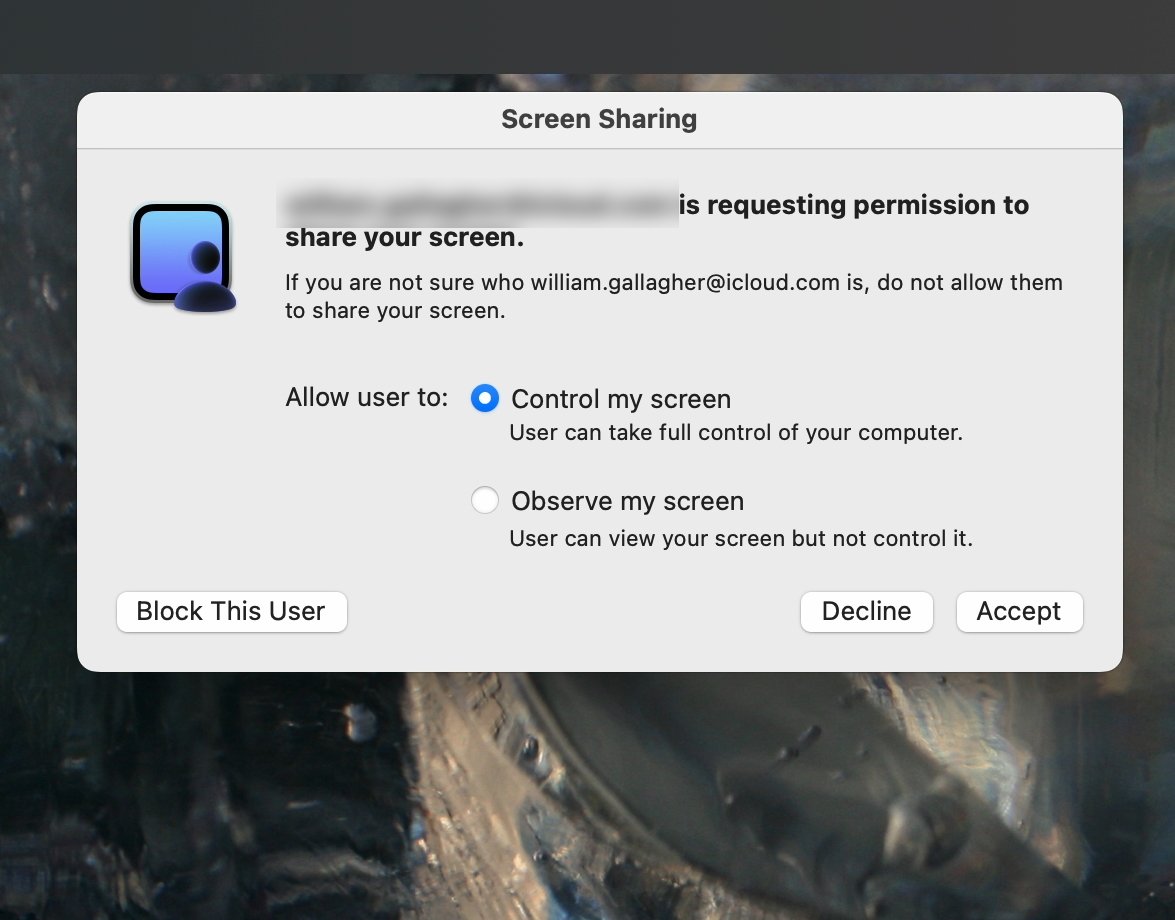
Uživatel, jehož Mac má být sdílen, má vždy kontrolu
Tyto podrobné možnosti zahrnují opakování tlačítek Přijmout nebo Odmítnout, ale také vám umožní omezit přístup nebo zcela zablokovat připojujícího se uživatele.
Pokud chcete, aby někdo mohl sdílet vaši obrazovku, můžete si vybrat, zda mu to povolíte Ovládejte mou obrazovku nebo Sledujte mou obrazovku. To druhé je omezuje na to, aby mohli vidět, co děláte, jako například, že předvádíte, jak něco dělat.
První z nich jim dává plný přístup a bude to, jako by seděli u vašeho Macu.
Jak ukončit sdílení obrazovky
Jakmile je sdílení obrazovky spuštěno, uživatel, jehož obrazovka je dálkově ovládána, dostane novou ikonu na liště nabídek. V rámci toho si může vybrat Ukončení sdílení obrazovky.
Dostanou také další možnosti včetně pozastavení sdílení.
K čemu je to dobré
Tato aplikace pro sdílení obrazovky je určena k tomu, aby pomohla příteli nebo rodinnému příslušníkovi, kterému je třeba ukázat, jak něco dělat na svém Macu. A je to.
K tomu vlastně slouží sdílení obrazovky přes Zprávy, ale v tomto případě už nic víc není – i když byste po tom možná toužili.
Pokud se chystáte být daleko od svého vlastního Macu a chcete se k němu z jakéhokoli důvodu připojit, aplikace Apple Screen Sharing není praktická. To proto, že i když to funguje dobře, vyžaduje to, aby uživatel na cílovém Macu výslovně udělil povolení ke sdílení obrazovky.
Pokud byste tedy chtěli získat úplný vzdálený přístup na dálku, museli byste spustit Sdílení obrazovky, když jste byli stále dostatečně blízko k Macu, abyste mohli ovládat.
Můžete to udělat a pak odjet na výlet se svým MacBookem Pro, řekněme. Ale pokud se stane něco, co by ukončilo toto připojení pro sdílení obrazovky, je konec a nelze jej obnovit, dokud nebudete poblíž Macu.
To se pravděpodobně nikdy nezmění, protože Apple bude přirozeně vždy upřednostňovat soukromí před pohodlím. Takže pro skutečné dálkové ovládání vašich počítačů Mac na dálku jsou stále potřeba aplikace jako Screens od Edovia.
Zdroj: appleinsider.com





